Ändern eines Online-Termins oder eines Veranstaltungsorts
Wenn Sie den Speicherort eines Services (Termin oder Ereignis) ändern müssen, gehen Sie wie folgt vor, um Konflikte mit bereits geplanten Services, zukünftigen Services und früheren Services zu vermeiden:
- Kopieren Sie den Service oder erstellen Sie einen neuen Service
- Hinzufügen von Teilnehmern zum neuen Service (oder Einladen von Personen, sich selbst neu zu planen)
- (Optional) Löschen Sie den alten Service
Bevor Sie loslegen, öffnen Sie Ihren vorhandenen Service und notieren sich die Teilnehmer.
1. Kopieren Sie den Service oder erstellen Sie einen neuen Service
Sie können entweder einen völlig neuen leeren Service erstellen oder einen vorhandenen Service kopieren und als Vorlage für Ihren neuen Service verwenden.
- Gehen Sie im Dashboard zu Termine und wählen Sie Dienste aus.
- Fügen Sie einen Service hinzu oder kopieren Sie einen vorhandenen Service, indem Sie im Menü
 Menü für diesen Service.
Menü für diesen Service.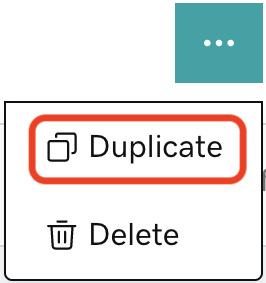
Verwenden Sie in Ihrem neuen Service aussagekräftige Titel, um sie für Kunden verständlich zu machen und um Sie bei der Verwaltung Ihrer Serviceliste zu unterstützen.
Wenn Sie einen Dienst kopiert, bearbeitet der Service Name des bestehenden (alten) -Dienst es von dem neuen Service zu differenzieren. Wenn ich beispielsweise Innenarchitekt bin, kann ein neuer Kunde meine Erstdesign-Beratungssitzung buchen. Aber jetzt möchte ich meine persönlichen Sitzungen auf online umstellen. Dazu könnte ich:
- Erstellen Sie einen neuen Service, indem Sie meinen ursprünglichen Service kopieren. Nennen Sie ihn „Initial Design Consultation - Online“.
- Bearbeiten Sie den ursprünglichen Service und benennen Sie ihn in „Design-Erstberatung - Persönlich“ um.
Hinweis: Der Servicename ist in E-Mail-Aktualisierungen für Ihre Kunden enthalten. Fügen Sie daher nicht den Begriff „Storniert“ zu Ihrem vorhandenen Service hinzu, da sonst nicht erkannt wird, dass er durch einen neuen Service ersetzt wurde.
2. Fügen Sie dem neuen Service Teilnehmer hinzu (oder laden Sie Personen ein, sich selbst neu zu planen).
Jetzt können Sie dem neuen Service Teilnehmer hinzufügen . Das Hinzufügen von Teilnehmern selbst ist am einfachsten, da Sie dann markieren können, ob sie bezahlt haben oder nicht.
Kontaktieren Sie die Teilnehmer direkt per E-Mail oder Telefon und informieren Sie sie über die aktuellen Ereignisse. Sie erhalten zwar automatisierte E-Mails, aber der Aufbau einer persönlichen Verbindung schafft Loyalität.
Oder senden Sie den Teilnehmern eine E-Mail, um sie darüber zu informieren, dass Ihre Services jetzt online sind, und fügen Sie einen Link zu Ihrer Serviceseite hinzu, damit sie sich für eine neue Sitzung anmelden können.
Hinweis: Wenn Personen für eine Sitzung bezahlt haben und sich dann für eine neue Sitzung registrieren, müssen Sie sie nach der Registrierung manuell nachverfolgen und als bezahlt markieren. Sie können auch eine Erstattung vornehmen, wenn für einen Service doppelt bezahlt wurde.
3. (Optional) Löschen Sie den alten Service
Je nachdem, welchen Service Sie anbieten, um welchen Typ es sich handelt und wie viele Personen registriert sind, können Sie den alten Termin oder das alte Ereignis aus der Liste der Dienste löschen.
Termine und wiederkehrende Termine werden auch dann in Ihrem Kalender angezeigt, wenn sie Teilnehmer haben, sind aber für neue Anmeldungen nicht sichtbar.
Ähnliche Schritte
- Hinzufügen eines Kunden zu einem Termin oder einer Veranstaltung
- Kundinnen und Kunden die Buchung von Terminen oder Veranstaltungen über meine Website ermöglichen
Weitere Informationen
- Ermöglichen Sie Kunden die Umplanung von Services
- Fügen Sie einen Abschnitt für Online-Termine hinzu , um Ihre Services auf Ihrer Website hervorzuheben.